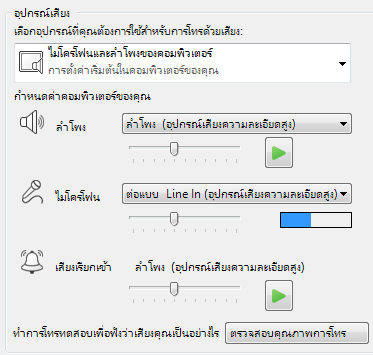Lync Basic 2013 ช่วยให้คุณสามารถติดต่อกับบุคคลที่มีความสำคัญต่อคุณได้ตลอดเวลาผ่านทางข้อความโต้ตอบแบบทันที (IM) อีเมล การโทรด้วยเสียงและวิดีโอ ห้องสนทนาแบบถาวร รวมทั้งการประชุมและงานนำเสนอแบบออนไลน์
ลองมาดูงานพื้นฐานบางอย่างของ Lync Basic ที่จะช่วยคุณเริ่มต้นใช้งาน
ค้นหาและเพิ่มที่ติดต่อ
ใน Lync ที่ติดต่อเป็นข้อมูลเฉพาะตัวแบบออนไลน์ของบุคคลที่คุณโต้ตอบด้วยบ่อยที่สุด เป็นส่วนสําคัญของประสบการณ์ใช้งาน Lync หนึ่งในสิ่งแรกที่คุณจะต้องทําเมื่อคุณเริ่มใช้ Lync คือเริ่มสร้างรายชื่อผู้ติดต่อ
-
ในหน้าต่างหลักของ Lync ในกล่องค้นหา ให้พิมพ์ชื่อ ที่อยู่อีเมล หรือหมายเลขโทรศัพท์ของบุคคลที่คุณต้องการเพิ่ม
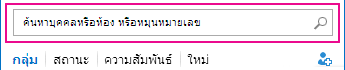
-
เมื่อรายการที่ติดต่อปรากฏ ให้ชี้ไปยังรูปภาพ (หรือพื้นที่แสดงรูปภาพ) ของบุคคล แล้วคลิก ตัวเลือกเพิ่มเติม
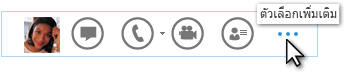
-
ชี้ไปยัง เพิ่มลงในรายการที่ติดต่อ แล้วเลือกกลุ่มที่จะเพิ่มที่ติดต่อใหม่ของคุณ
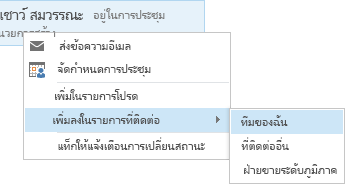
ส่งข้อความโต้ตอบแบบทันที
เมื่อต้องการเริ่มการสนทนา IM ให้ทำดังนี้
-
ค้นหาบุคคลที่คุณต้องการส่งข้อความโต้ตอบแบบทันทีโดยผ่านการค้นหาหรือบนรายการที่ติดต่อของคุณก็ได้ จากนั้นทำอย่างใดอย่างหนึ่งต่อไปนี้
-
ดับเบิลคลิกที่ใดก็ได้ในการแสดงรายชื่อที่ติดต่อของบุคคล
-
คลิกขวาที่รายชื่อที่ติดต่อของบุคคล แล้วคลิก ส่ง IM
-
ชี้ไปที่รูปภาพของที่ติดต่อในรายการที่ติดต่อของคุณ แล้วคลิกปุ่ม IM บนแถบ Lync ด่วน

-
พิมพ์ข้อความของคุณลงในเขตข้อมูลข้อความที่ด้านล่างของหน้าต่าง แล้วกด Enter
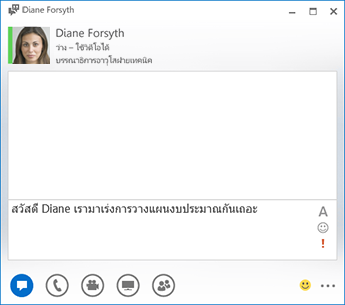
ตรวจสอบอุปกรณ์เสียงของคุณ
ก่อนที่คุณจะใช้ Lync โทรออกหรือเข้าร่วมการประชุมแบบออนไลน์ ให้ตั้งค่าอุปกรณ์เสียงของคุณและตรวจสอบคุณภาพ คุณสามารถใช้ไมโครโฟนและลําโพงของคอมพิวเตอร์ของคุณ หรือเสียบชุดหูฟังก็ได้
-
คลิก เลือกอุปกรณ์หลักของคุณ ที่มุมล่างซ้ายของ Lync
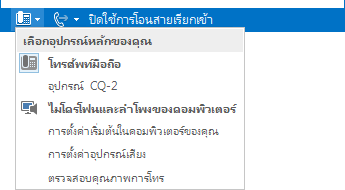
-
คลิก การตั้งค่าอุปกรณ์เสียง
-
คลิกเมนู ภายใต้ เลือกอุปกรณ์ที่คุณต้องการใช้สำหรับการโทรด้วยเสียง
-
ถ้าคุณมีอุปกรณ์เสียงมากกว่าหนึ่งแบบ ให้เลือกแบบที่คุณต้องการ
-
ภายใต้ กำหนดอุปกรณ์ของคุณเอง ให้ลากตัวเลื่อนเพื่อปรับลำโพงและไมโครโฟน
เคล็ดลับ: คลิกลูกศรสีเขียว ภายใต้เมนู ลําโพง เพื่อฟังเสียงตัวอย่าง ใช้ตัวบ่งชี้สีน้ําเงิน ภายใต้เมนู ไมโครโฟน ขณะที่คุณพูดกับตัวรับหรือชุดหูฟังเพื่อเลือกระดับที่เหมาะสม
โทรออก
-
หยุดที่การแสดงรายชื่อที่ติดต่อสำหรับบุคคลที่คุณต้องการโทรหา
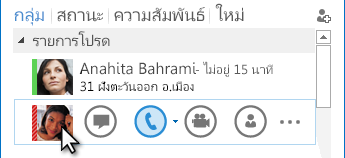
-
คลิกไอคอน โทรศัพท์ เพื่อโทรหาที่ติดต่อ
หรือ
คลิกลูกศรที่อยู่ติดกับไอคอน โทรศัพท์ แล้วเลือกหมายเลขอื่น
โทรหาบุคคลโดยใช้แผ่นปุ่มโทร
-
ในหน้าต่างหลักของ Lync ให้คลิกแท็บ โทร
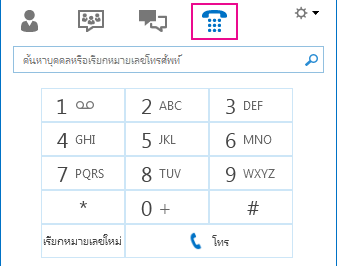
-
คลิกหมายเลขบนแผ่นปุ่มโทร หรือพิมพ์หมายเลขในกล่องค้นหา
-
คลิก โทร
รับสาย
เมื่อมีบางคนโทรหาคุณ การแจ้งเตือนจะป็อปอัพบนหน้าจอของคุณ

เลือกทำอย่างใดอย่างหนึ่งต่อไปนี้
-
เมื่อต้องการรับสาย ให้คลิกที่ใดก็ได้บนพื้นที่ภาพถ่าย
-
เมื่อต้องการปฏิเสธการโทร ให้คลิก ละเว้น
-
สำหรับการกระทำอื่นๆ ให้คลิก ตัวเลือก แล้วเลือกทำอย่างใดอย่างหนึ่งต่อไปนี้
-
เมื่อต้องการตอบกลับข้อความโต้ตอบแบบทันทีแทนเสียงหรือวิดีโอ ให้คลิก ตอบกลับด้วย IM
-
ปฏิเสธสายเรียกเข้าและหลีกเลี่ยงสายเรียกเข้าอื่นๆ ให้คลิก ห้ามรบกวน
-
ถ้าคุณได้รับสายสนทนาทางวิดีโอ แต่ต้องการตอบรับด้วยเสียงเท่านั้น ให้คลิก ตอบกลับด้วยเสียงเท่านั้น
-
แชร์เดสก์ท็อปหรือโปรแกรมของคุณ
Lync ช่วยให้คุณสามารถใช้ข้อมูลบนคอมพิวเตอร์ของคุณร่วมกันได้สองวิธี คุณสามารถใช้:
-
การแชร์เดสก์ท็อป เหมาะสำหรับการสลับไปมาระหว่างโปรแกรมต่างๆ หรือทำงานกับไฟล์จากหลายๆ โปรแกรม
-
การแชร์โปรแกรม เหมาะสำหรับการนำเสนอโปรแกรมหรือไฟล์ที่เฉพาะเจาะจง แต่ไม่ต้องการให้ใครเห็นสิ่งอื่นใดๆ บนเดสก์ท็อปของคุณ
-
ในการประชุม Lync ให้วางเมาส์บนปุ่มงานนําเสนอ (หน้าจอ) แล้วคลิกแท็บ นําเสนอ
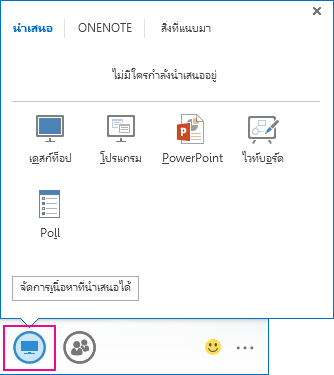
-
บนแท็บ นำเสนอ ให้ทำอย่างใดอย่างหนึ่งต่อไปนี้
-
ดับเบิลคลิกที่ เดสก์ท็อป เพื่อแชร์เนื้อหาบนเดสก์ท็อปของคุณ
-
คลิก โปรแกรม และเลือกโปรแกรมหรือไฟล์ที่เฉพาะเจาะจงที่คุณต้องการแชร์
เคล็ดลับ: ถ้าโปรแกรมที่คุณพยายามแชร์ไม่ปรากฏขึ้น ให้ดู ไม่เห็นโปรแกรมที่คุณต้องการแชร์ใช่ไหม
หมายเหตุ: การแชร์บันทึกย่อ (OneNote) ไม่มีให้ใช้งานใน Lync Basic
สถานะ Lync ของคุณจะเปลี่ยนเป็น กําลังนําเสนอ และคุณจะไม่ได้รับข้อความโต้ตอบแบบทันทีหรือการโทร
-
-
ใช้แถบเครื่องมือการแชร์ที่ด้านบนของหน้าจอเพื่อหยุดการแชร์ หรือให้การควบคุมแก่ผู้เข้าร่วม